こちらの例は、アプリケーション ライフサイクル管理 (ALM) 機能を使用して既存のモデルを管理する準備を行う方法を示したものです。
この手順を実行すると、開発、テスト、本番の各モデルが構造的に互換性を持つため、比較と同期を使用して変更をプロモーションできます。
自社の状況に最も当てはまる例を以下から選択してください。
- 現在もアプリケーションを開発中
- 既存の本番アプリケーションが本番モデルだけで構成されている
- 開発、テスト、本番の各モデルが個別に存在する
リビジョンからモデルを作成すると、現在作業しているワークスペースに新しいモデルが作成されます。作成されたモデルは開発、テスト、本番のいずれかのワークスペースにインポートできます。本番リストにはデータが一切含まれません。
例 A:現在もアプリケーションを開発中
開発モデルを構築している最中だと仮定してみましょう。最初の構築が完了したら以下を行います。
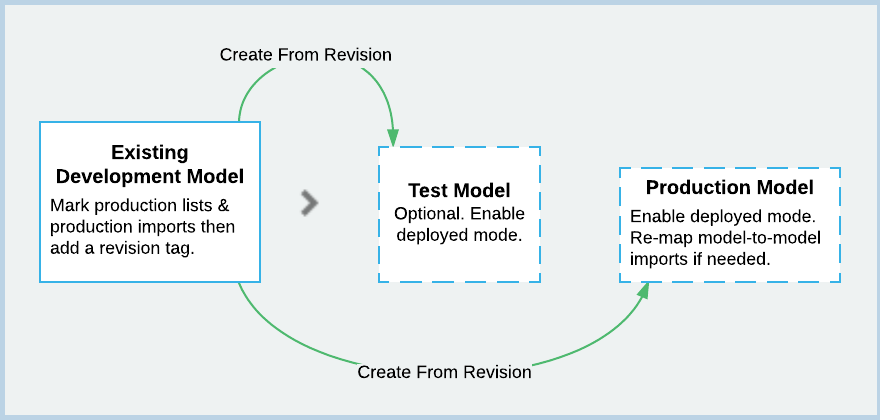
- 開発モデルですべての本番リストと本番インポート (インポート データ ソースを含む) を設定し、リビジョン タグを追加します。
- テスト モデルを使用する場合は以下を実行します。
- 開発モデルの最新のリビジョン タグからテスト モデルを作成します。
- テスト モデルで展開モードを有効にします。
- テスト モデルが必要ない場合は、開発モデルの最新のリビジョン タグから本番モデルを作成します。
- 本番モデルで展開モードを有効にします。
- 該当する場合は、設定 → [Source Models] のオプションを使用してモデル間インポートを再マッピングします。
- エンド ユーザーが本番モデルを使用できるようにします。
例 B:本番アプリケーションが本番モデルだけで構成されている
本番モデルしかない場合、開発モデルとテスト モデルを個別に導入するには以下を実行します。
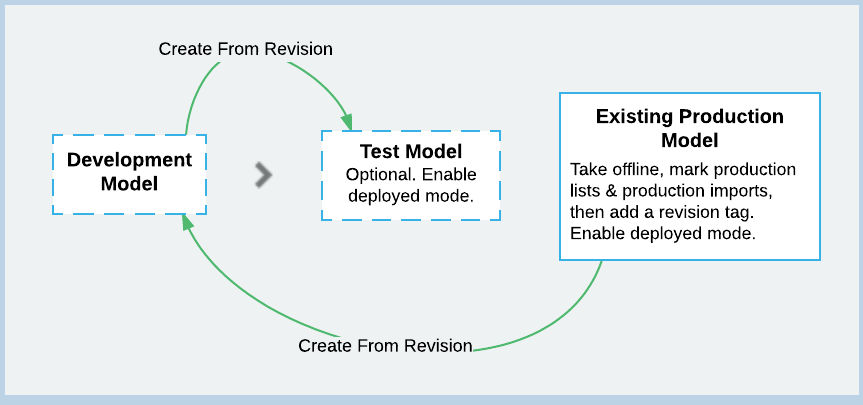
- 本番モデルをオフラインにします。
警告:展開モードはまだ有効にしないでください。
- 本番モデルで本番リストと本番インポート (インポート データ ソースを含む) を設定し、リビジョン タグを追加します。
- 既存の本番モデルで展開モードを有効にします。
- 本番モデルの最新のリビジョン タグから開発モデルを作成します。
- 必要に応じて、開発モデルの最新のリビジョン タグからテスト モデルを作成し、展開モードを有効にします。
- 該当する場合は、設定 → [Source Models] のオプションを使用してモデル間インポートを再マッピングします。
- 本番モデルをオンラインに戻します。
例 C:開発、テスト、本番の各モデルが個別に存在する
開発、テスト、本番の各モデルがすでに個別に存在する場合、既存のモデルで ALM 機能を使用できるようにするには以下を実行します。
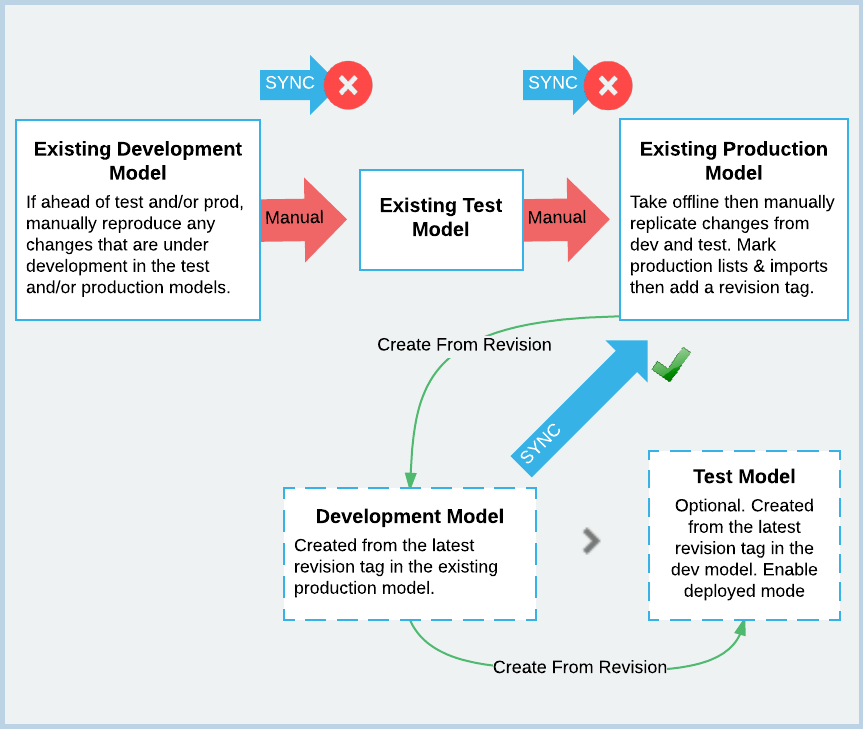
- 既存の本番モデルをオフラインにします。
警告:展開モードはまだ有効にしないでください。
- 本番モデルで、既存の開発モデルかテスト モデルからまだ取り入れていない変更を手動で複製します。
- 本番モデルですべての本番リストと本番インポート (インポート データ ソースを含む) を設定し、リビジョン タグを追加します。
- 既存の本番モデルで展開モードを有効にします。
- 既存の本番モデルをオンラインに戻します。
- 本番モデルの最新のリビジョン タグから開発モデルを作成します。
- 開発モデルの最新のリビジョン タグからテスト モデルを作成し、展開モードを有効にします。
- 該当する場合は、設定 → [Source Models] のオプションを使用してモデル間インポートを再マッピングします。
これで、本番モデルで ALM が使用できるようになります。変更は比較と同期を使用して新しい開発モデルからプロモーションできます。

